Utiliser l’accès à distance sur ta Samsung Smart TV
Si tu as déjà rêvé que ton téléviseur puisse être utilisé en conjonction avec ton ordinateur ou ton portable, ton souhait sera réalisé grâce à ta Samsung Smart TV. Lorsque tu veux accéder à la page Web de MS Office 365 ou partager l’écran PC, il est possible d’accéder facilement à ton PC en utilisant ton téléviseur à distance.
Utilise l’accès à distance lorsque tu travailles et étudies à la maison
Au fil des jours, les fonctionnalités exécutables sur le téléviseur se développent de plus en plus. Le téléviseur lui-même prend également en charge de nombreuses fonctionnalités, mais si tu as accès à ton ordinateur personnel comme c’est le cas sur le téléviseur, les possibilités qui te sont offertes seront encore accrues. En plus de l’accès à distance au PC et de la mise en miroir du PC, tu peux accéder directement à MS Office 365 et travailler sur des documents sur ton téléviseur. Consulte les fonctionnalités disponibles dans l’accès à distance.
Trois méthodes de connexion utilisant l’accès à distance sur la télévision
Trois fonctionnalités de base sont disponibles dans le panneau de menu Accès à distance. Il s’agit du PC distant que tu as la possibilité de contrôler à distance via un réseau IP, du Partage d’écran qui met en miroir un PC ou un smartphone connecté au même réseau Wi-Fi, et la fonctionnalité Office 365 accessible directement via le navigateur Web du téléviseur.

La fonctionnalité PC distant te permet de contrôler le PC à partir de la Smart TV. Tout d’abord, tu dois connaître l’adresse IP, le nom d’utilisateur et le mot de passe corrects de ton PC afin de pouvoir utiliser les fonctionnalités de PC distant. Assure-toi que ton clavier et ta souris sont connectés au téléviseur, et suis le guide sur la façon d’accéder à ton PC à partir du téléviseur.
Se connecter au PC distant
Étape 1. Sélectionne Source dans le menu Smart Hub, puis choisis Accès à distance.

Étape 2. Sélectionne PC distant dans le panneau de menu Accès à distance.
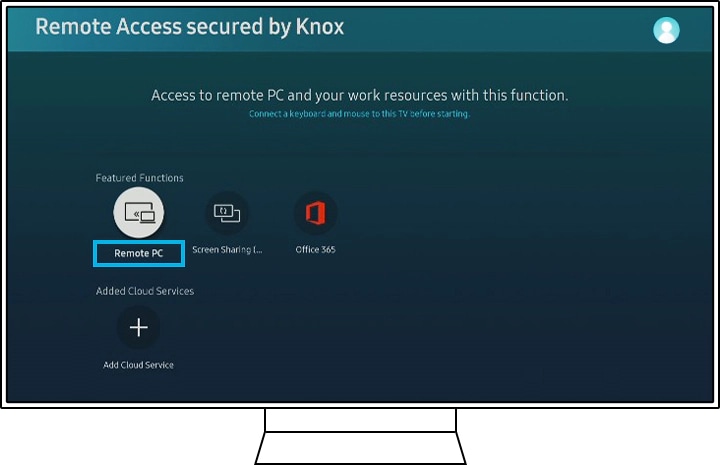
Étape 3. Saisis l’adresse IP de ton ordinateur ainsi que le nom d’utilisateur et le mot de passe de ton PC.
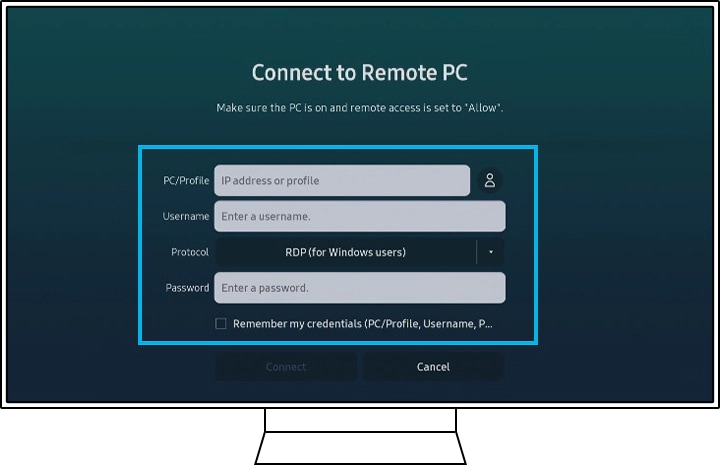
Remarque : Cette fonctionnalité n’est disponible que sur les modèles de téléviseur de l’année 2019 et plus récents. Ton téléviseur et ton ordinateur doivent être connectés au réseau.
Vérifier l’activation du bureau à distance sur le PC distant
Tu dois t’assurer que le paramètre « Bureau à distance » de ton PC est activé. Parcours le menu Système du panneau de configuration de ton PC, et sélectionne Bureau à distance, puis active l’Activation du bureau à distance.
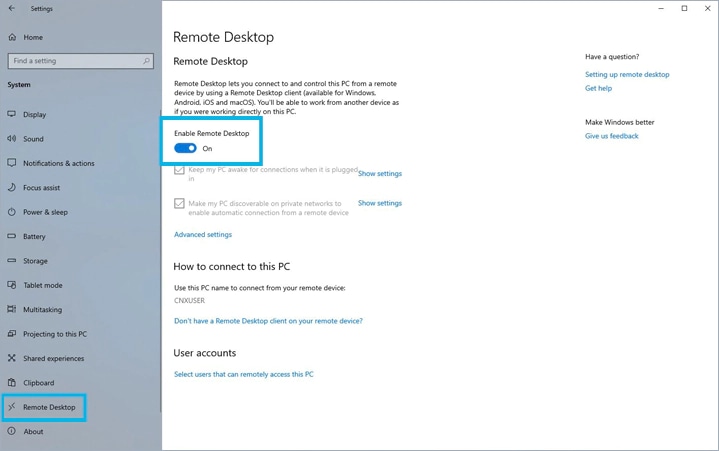
Conditions de compatibilité
Windows: Pris en charge uniquement par Windows 7 Professional ou ultérieur avec RDP (Protocole Bureau à distance) sauf win10 Home
MAC: Pris en charge uniquement par MAC OSX 10.5 ou ultérieur avec le VNC (Virtual Network Computing pour Mac)
- Si la connexion au PC MAC à l’aide du VNC est très lente, l’installation de l’application et le réglage supplémentaire diminuent la résolution.
- Pas de prise en charge audio pour le VNC. (en raison de la limitation du protocole)
- Pris en charge en cas d’utilisation du même point d’accès. (Sans entrer les IP, liste des IP figurant sous le point d’accès identique)
- Le PC doit être paramétré sur « Autoriser le contrôle à distance », et Linux n’est pas pris en charge.
L’accès à distance est également équipé de la technologie Wi-Fi Direct, ce qui facilite la fluidité du partage d’écran entre téléviseurs et PC. Pour partager l’écran de ton PC sur ton téléviseur, ou vice versa, suis les instructions à l’écran pour régler tes paramètres et connecte le téléviseur à un ordinateur en utilisant le Wi-Fi.
Marche à suivre pour activer le partage d’écran
Étape 1. Sur ton PC, sélectionne Centre de gestion ou Appareil dans la zone de notification de la barre des tâches.
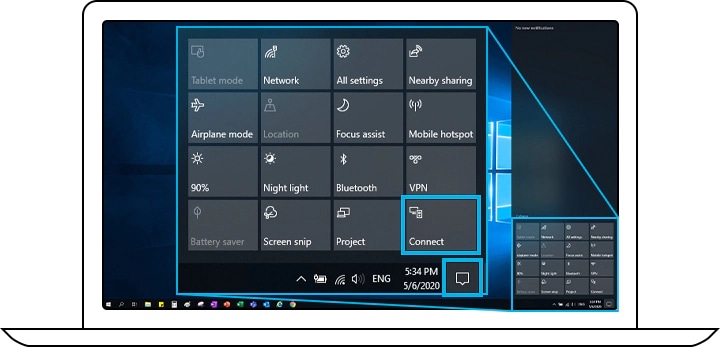
Étape 2. Sélectionne Connecter ou Projeter, puis choisis ton téléviseur pour établir la connexion.
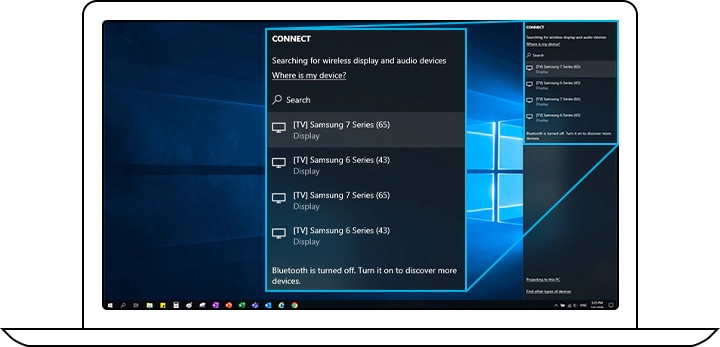
Remarque :
- Le partage d’écran n’est pris en charge que par Windows 10 Professional ou une version ultérieure.
- Il n’existe aucune limite de résolution, puisque l’écran du PC est capturé en temps réel et réencodé par le téléviseur.
Tu peux accéder aux pages Web de MS Office 365 grâce à la fonctionnalité Accès à distance pour éditer des documents Word, Excel et PowerPoint.
Cette fonctionnalité est basée sur le service Cloud par navigateur Web sur le téléviseur. Par conséquent, il n’existe pas de restriction due au système d’exploitation.
Accéder à Office 365
Étape 1. Sélectionne l’icône Office 365 sur le panneau Accès à distance.
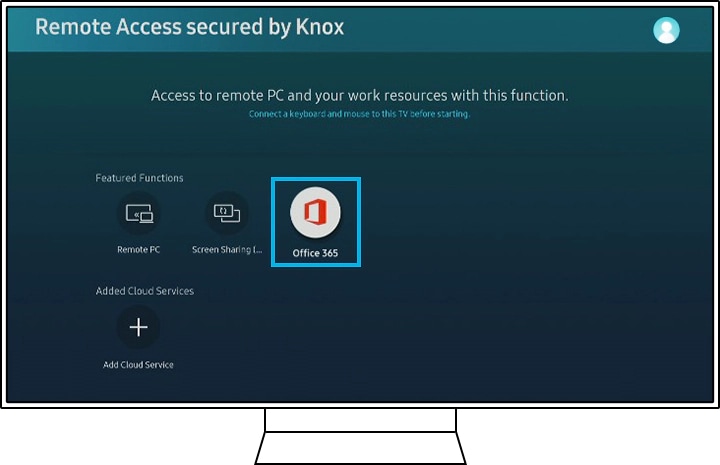
Étape 2. Entre l’identifiant et le mot de passe de ton compte Microsoft Office .
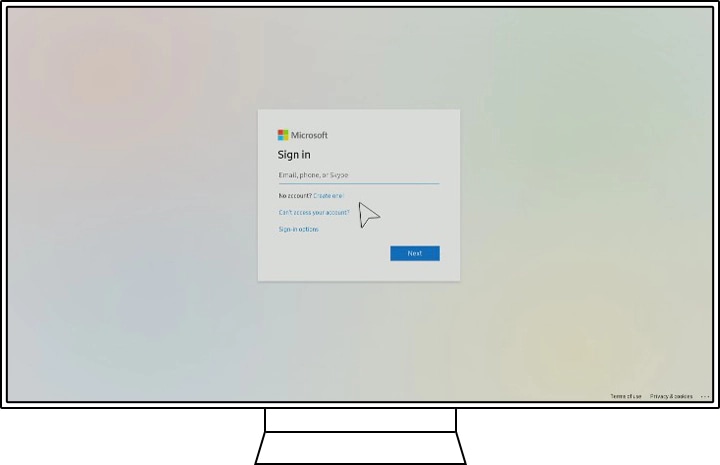
Remarque : Certains symboles non pris en charge par la police de l’interface utilisateur Samsung One peuvent ne pas être lisibles.
Remarque : Les captures d’écran et le menu de l’appareil ne sont que des illustrations en anglais ; ils sont également disponibles dans la langue de ton pays.
Merci d'avoir partagé votre avis avec nous!
Veuillez svp répondre à toutes les questions.
RC01_Static Content : This text is only displayed on the editor page